 固态硬盘里的文件如何备份操作好?至少做好以下三点内容
固态硬盘里的文件如何备份操作好?至少做好以下三点内容
关于固态硬盘已经逐渐取代传统机械硬盘的问题,它在备份数据方面有其独特之处和挑战性。目前,它具有读写速度快的特色,在使用的过程中能够避免磁头寻道时间的问题,快速存取数据和运算,提升开机速度。
也是因为具备如此多比较好的特性,所以在平时使用的过程中,也会因为积攒的文件数量太多,所以在后面需要做好重要文件备份的操作。那么,固态硬盘里的文件如何备份操作好呢?请不要担心,下面就来介绍至少需要做好的三点内容,一起来看下吧。
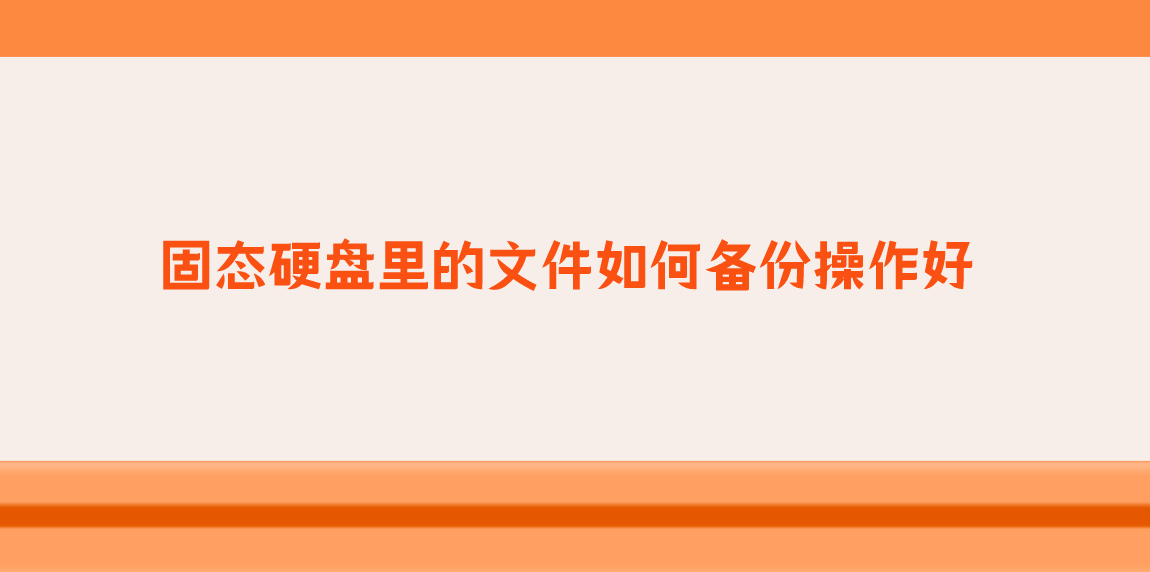
一、选择合适的备份
目前根据最终不同需求以及文件数量,可以选择使用很多途径来给固态硬盘进行备件。总的来说,有手头上的拷贝操作、利用专门的软件或硬件设备以及选择云储存服务这三种方式。直接拷贝资料是简洁明了的方法,但是,请注意操作需谨慎,以免出现疏漏。

此外, 选择可靠的备份软件可以提升备份效率与准确度。如今市面上的几个优秀备选方案,例如:Disksync软件,它具备均衡的性能和丰富的功能。不仅能够提供全盘电脑数据备份服务,还能进行批量增量和差异备份,从而实现更高的效率和节省成本的需求,让您能够更好地管理存储空间和时间。
对于使用可靠软件备份固态硬盘文件,需要再给大家讲解一下具体的操作方式。首先,可以百度搜索“Disksync”,并将其安装到软件当中双击打开,我们需要做的是新建一个备份电脑文件的任务。首先,选择需要备份文件所在的位置,也就是点击勾选框中需要备份文件所在位置选项。并借着设置一下软件传输的方式、需要备份数据的保存目录等等。然后,在没有其它设置需求的前提下,点击右侧的“开始备份”按钮即可。
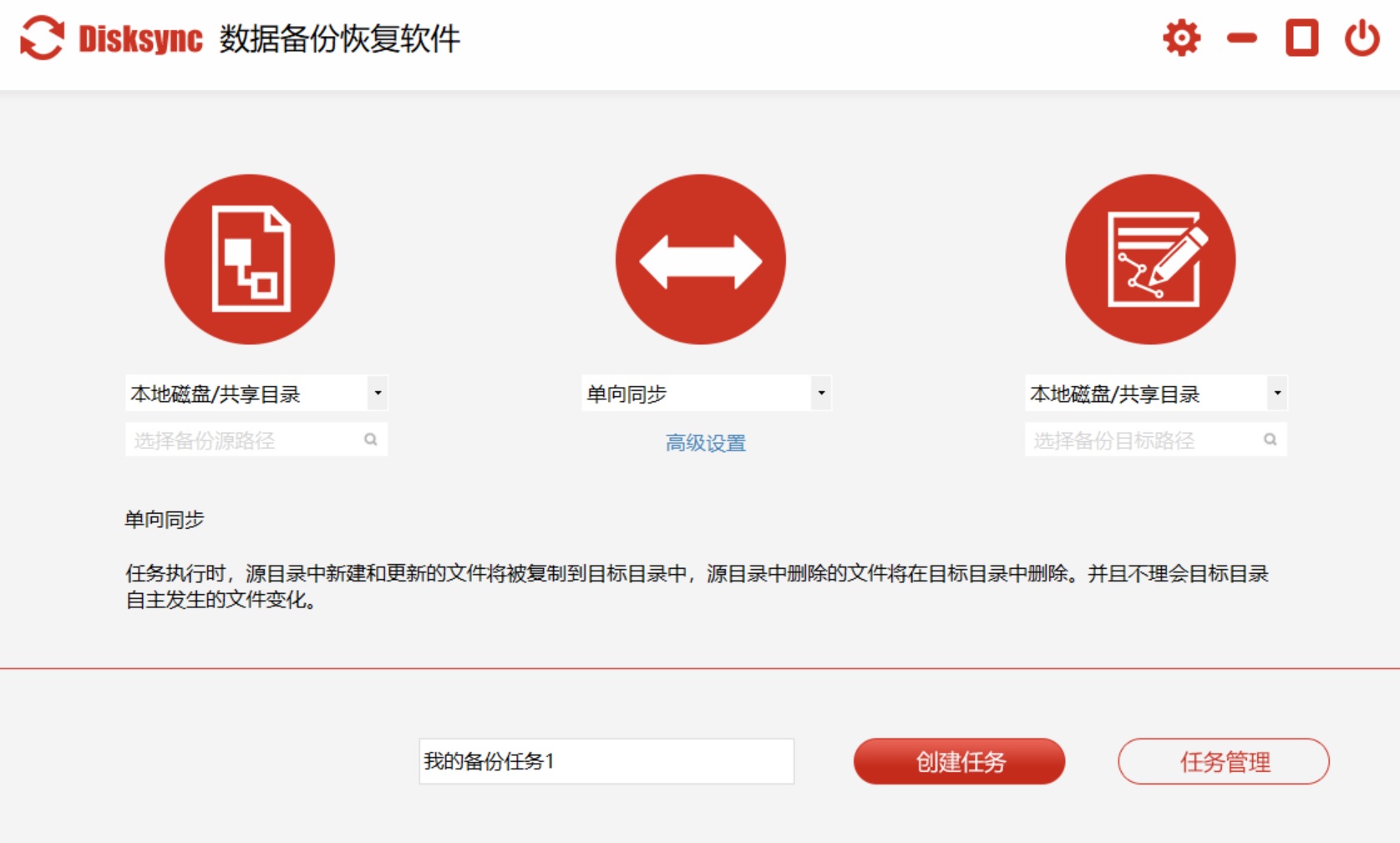
最后,云存储亦是便捷之选!将文件轻松上传至云储平台后,无论身处何处均可随时访问及恢复备份文件。如谷歌驱动器、Dropbox和OneDrive等热门云服务便是个好例子。此外,大部分云存储通过虚拟化技术解决了存储空间的浪费,可以自动重新分配数据,提高了存储空间的利率,同时具备负载均衡、故障冗余功能。
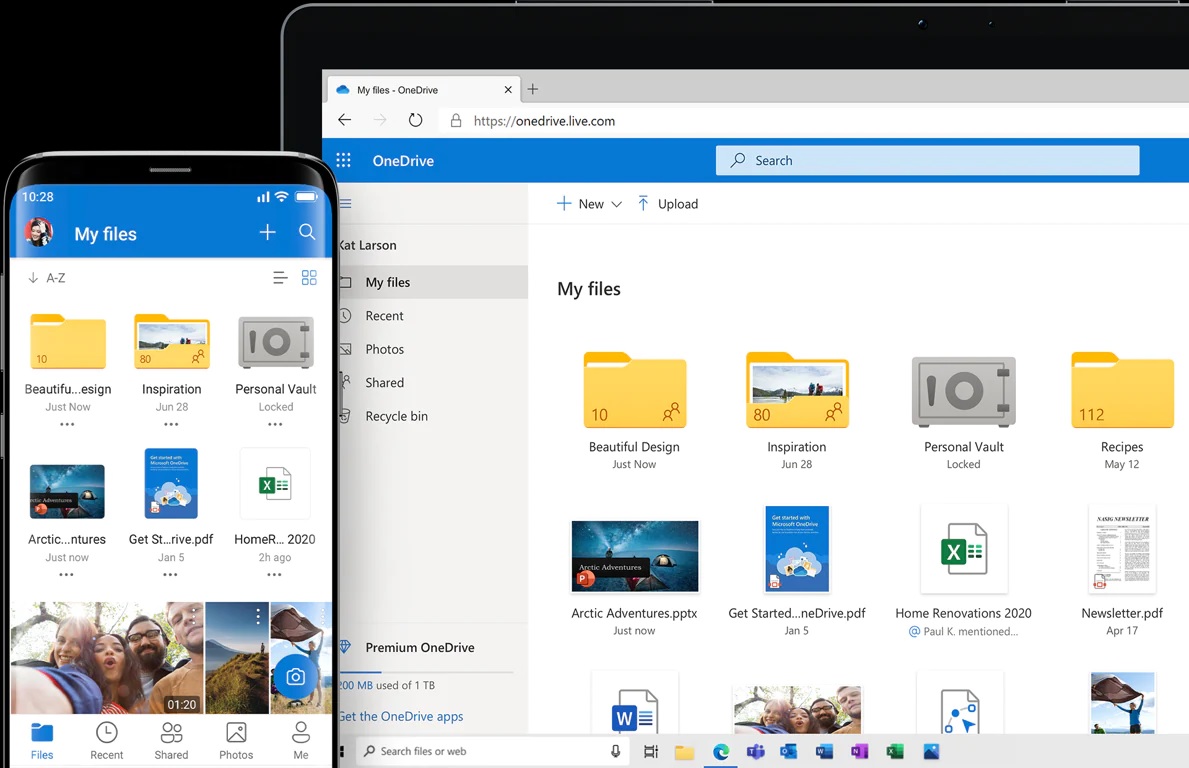
二、制定合理计划
始终保持良好的备份习惯并依照科学化原则有序规划备份,这将有助于保护您的数据安全并确保其无损完好。为了保障数据安全,希望您能为重要数据设定每日备份计划,常规数据则可以适当延长备份周期。接下来呢,咱们要留意候补文档保存的时间范围哦!选择备份时机的时候,建议尽量避开固态硬盘运转忙碌的时刻,以免打扰到大家平时的使用体验。
在收尾阶段,建议您慎重考虑并选择最适合的存储介质。除了常用的本地硬盘外,外部硬盘、网络存储器或云存储皆为备选项。这些不同类型的存储设备都具备其独特的优势与限制,您可以根据自己的实际需求来做出明智的决策。

三、注意操作细节
在进行固态硬盘文件备份时,还需要注意一些细节问题。请首先确保您的备份设备和固态硬盘连接牢固哦!无论您是选择将外置硬盘通过USB接口进行连接还是选择用局域网连接网络存储设备,都建议您选用优质的电线以防在备份过程中的意外断开或数据流失。
首先,让我们从挑选合适的备份方式入手!若要全面保护SSD,请选用全盘备份。若只希望备份变动内容,增量备份和差异备份会更适宜。根据自身需求挑选,既可提高备份效率,又能合理利用存储空间。别忘了检查备份文件的完整性与可用性哦!不论您选用哪种备份方案,不妨偶尔尝试恢复一些文件来检验它们的状态。

最后总结一下,充分了解以上三点,就能够更有效率地进行固态硬盘数据的备份工作了。在这个过程中,需要精心选择正确的方式和做好全面性的安排计划,并且要特别注意细节部分。只有这样,才能让我们的数据得到妥善安全的保护,即使出现突发情况,也可以方便快捷地找回。温馨提示:如果您在使用Disksync这款软件的时候遇到问题,请及时与我们联系,祝您固态硬盘文件备份操作成功。



